「DELL S2421HGF」は、Amazonで一番売れているゲーミングモニターです。
それもそのはず、たった19800円で144 Hz(応答速度1 ms)対応、PS5の120 Hzもサポート。さらに3年間の無輝点保証も付いていて、コスパはぶっ壊れ級。1台買ったのでレビューします。

「DELL S2421HGF」の仕様とスペック
DELL S2421HGFは、PCゲーマーやコンソールゲーマー向けにDELLが販売している格安ゲーミングモニターです。
19800円で2万円を下回る価格なのに、リフレッシュレートは最大144 Hz(PS5で120 Hz)まで対応。高速TNパネルの採用で、応答速度は1ミリ秒を叩き出す、ゲーマーにとってコスパの良いモニター。
- 「Dark Stabilizer」:暗い部分を明るく補正して見やすく
- 「オーバードライブ」:応答速度を高速化する機能
ただし、価格は激安なかわりに機能性は必要最低限です。FPSゲームに役立つ機能は「Dark Stabilizer」くらいで、ガチ競技向けモニターの「XL2411K」などと比較すると正直・・・物足りないと思います。
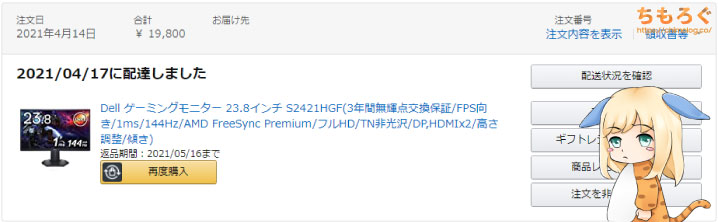

DELL S2421HGFを開封レビュー
開封と付属品のチェック

パッケージの状態でちもろぐに到着しました。真っ白な背景に、DELLのロゴと製品画像が印刷されたシンプルな箱です。
見開きタイプの梱包ははじめてです。中身を引っ張り出すタイプよりラクに開封できるので、個人的には好み。1段目に付属品、2段目にパネル本体とアームが入っています。
- モニタースタンド
- HDMIケーブル
- 電源ケーブル
- 説明書
付属品は必要最低限の内容です。
インターフェイス類とモニター本体

モニター本体の裏側から、各種インターフェイスにアクセスできます。インターフェイスは全部で4つ。
- HDMI 1.4(144 Hz)
- HDMI 1.4(144 Hz)
- Display Port 1.2(144 Hz)
- イヤホンジャック(3.5 mm)
映像出力端子はHDMIとDisplay Portが合計3つです。
HDMIとDisplay Portどちらも最大144 Hzまで対応します。パソコンなら144 Hzまで、次世代ゲーム機「PS5」では最大120 Hz(1920 x 1080)対応です。

モニターの裏側に配置されている5つのボタンは、OSD(On Screen Display)を操作するためのコントロールボタンです。上から順に、
- OSDを操作する5方向ボタン
- キャンセルボタン
- ショートカット
- ショートカット
- ショートカット
です。
2万円を下回る格安ゲーミングモニターなのに、普通に5方向ボタンを採用していて時代の変化を感じます。5方向ボタンは直感的に操作できて画面設定がラクです。

別売りのモニターアームを固定するのに使う「VESAマウント」は、スタンダードな100 x 100 mm規格です。
なお、VESAマウントは写真のとおり少し凹んだ位置になっているので、使用するVESAマウンタによっては段差に干渉する場合があります。

パネルの表面加工は、目が疲れにくい「ノングレア」を採用。
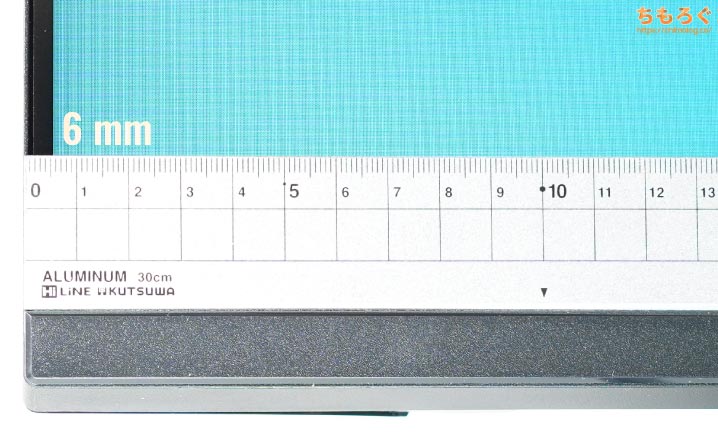
ベゼル幅はわずか6 mm(5.5 mmくらい?)、ものすごく狭いベゼル幅です。マルチディスプレイ環境に向いていますが、残念ながらTNパネルなので視野角の関係でマルチディスプレイとの相性はイマイチです。
組み立てはシンプル

S2421HGFの組み立ては他のゲーミングモニターと同様、シンプルで簡単なドッキング方式です。

モニターの支柱にスタンドを固定します。ネジは手回しタイプで、プラスドライバーは不要です。

組み立てたスタンドを、モニター背面のくぼみに挿し込みます。カチッと音がしたら固定できています。

S2421HGFの組み立て完了。ツールレス(道具不要)なデザインのおかげで、組み立ては3分くらいで終わります。いつもどおり簡単です。

モニタースタンドにケーブルマネージメント(配線)用の穴が空いています。電源ケーブルやHDMIケーブルをスッキリまとめやすい、親切なデザインです。
エルゴノミクスをチェック

リフト(昇降機能)は10 cmです。23.8インチモニターに対して10 cmは十分な調整範囲です。

前後チルト(角度調整)は、上方向へ21°、下方向へ-5°まで対応。
- チルト(前後):+21 ~ -5°
- リフト(昇降):100 mm
- スイベル(首振り):なし
- ピボット(垂直):なし

パネルはBOE製
DELLは自社でパネルを製造できないので、必然的に他社から仕入れたパネルを自社ブランド製品に使っています。
おそらくS2421HGFに入ってるパネルは「BOE MT238FHM-N10」です。中国の大手パネルメーカーBOE(出荷量は世界1位)が製造する、144 Hz対応の格安TNパネルです。

DELL S2421HGFの性能を検証

X-riteのプロ向けキャリブレーションツールに付属する分光測色計「i1 Pro 2」を使って、DELL S2421HGFのパネル品質や液晶モニターとしての性能を検証します。
ゲーミングモニターのレビューでは「TNパネルの割にはキレイ」など、とにかく主観的な感想が目立つので、ちもろぐでは実際に計測を行い客観的な評価を行います(※色の見え方は個人差あるので計測あるのみです)。
色の正確さとコントラスト比
モニターの性能でかなりの人が気にしているのが「パネルの発色」です。発色の良さは正しくは「色の正確さ」と呼ばれ、規格どおりの色が出ているかどうかを「色差(ΔE)」という単位で表現します。
ΔEが平均値で2.0以下なら「正確」です。
| 色の正確さ(発色の良さ)※クリックで画像拡大します | |
|---|---|
| グレースケール | カラー |
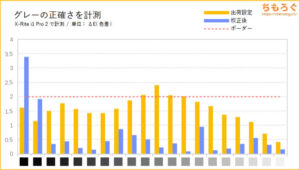 | 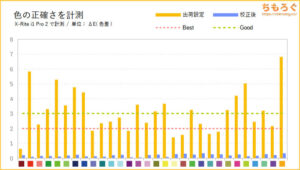 |
|
|
| コントラスト比 | |
| |
初期設定の「標準」モードでテストしました。結果はそこそこ正確です。グレースケールの色差は「1.53」で問題なし、カラーの色差は「3.09」でやや歪んでいます。TNパネルにありがちな白っぽさが目立ちます。
「TNパネルの割には発色がキレイ」らしいですが、可も不可もなく普通です。

キャリブレーションをすると一応は、落ち着いた規格通りの色を出力できます。ゲーム用途では明るさが不足するので、正しいからと言って好みに合うかどうかは別問題です。
参考程度にカスタム設定を以下に掲載しておきます。
| 校正後の画面設定※ |
|---|
|
※個体差によって出荷時の色設定は大きく違う可能性があるので、設定がうまく合うかは保証しません。
画面の明るさ(輝度)
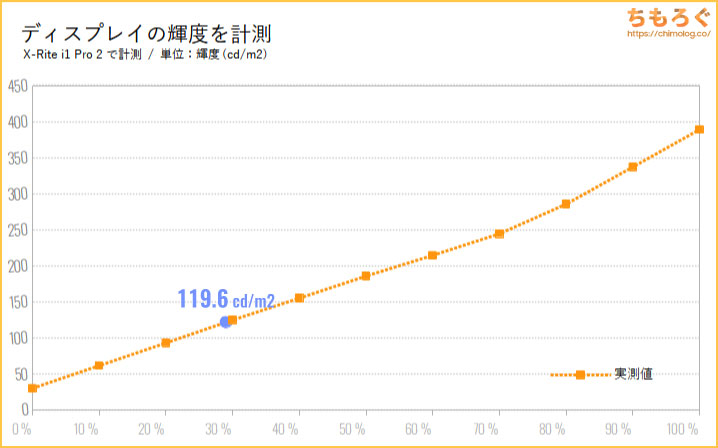
「標準」モードでOSDからモニターの明るさを10%ずつズラしながら、画面の明るさ(輝度)を計測しました。
一番暗い状態(0%設定)で「29.7 cd/m2」、最大設定(100%設定)で「388.8 cd/m2」でした。カタログスペックの最大350 cd/m2を大幅に上回る、とても明るい画面です。
設定値29%で目にちょうど良いとされる「120 cd/m2」に近づきます。
色域カバー率
表示できる色の広さを「色域カバー率」と呼び、モニターの品質をあらわす指標として使われています。
DELL S2421HGFの色域カバー率は、もっとも一般的な規格「sRGB」で95.4%をカバー。クリエイター向けの規格「AdobeRGB」では69.6%をカバーします。
ゲーミングモニターとして特に問題ありません。しかしTNパネルの性質上、クリエイティブな用途との相性は悪いです。
パネルの均一性
「均一性」は要するに同じ色を表示したときの「色ムラ」の程度です。
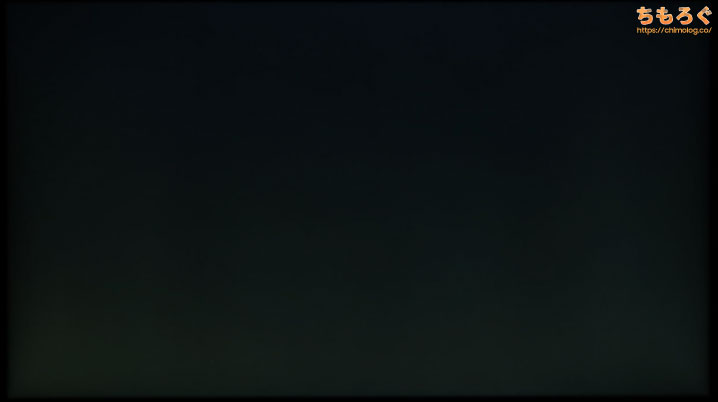
グレー(5%)の均一性はそこそこ良好です。
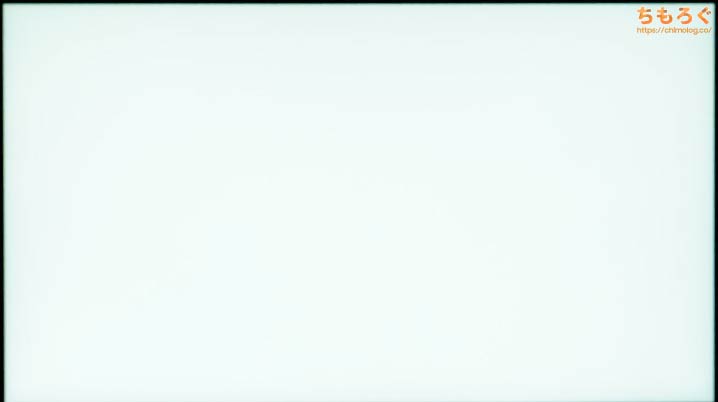
もっと明るいグレー(50%)でチェック。パネルの端っこになるほど画面の明るさが暗くなるものの、実際の使用シーンで問題ないレベルです。
TNだから視野角は狭い

TNパネルなので視野角は狭いです。ちょっと角度がズレるだけで、画面が黄ばんだような色合いに変化します(参考:液晶パネルの違いを解説するよ)。
DELL S2421HGFの応答速度を検証
こちらの記事で詳しく解説している通り、光の明るさをμs(マイクロ秒 = 1000分の1 ミリ秒)単位の細かさで検出する「光ディテクター」と、ミリ秒単位の計測には間に合う「USBオシロスコープ」を使ってモニターの応答速度を実測します。
個人差によってかんたんに左右されてしまう主観的な評価を徹底的に排除し、客観的な測定を行うことで、ゲーミングモニターの一貫した性能評価とレビューが可能です。
144 / 120 Hzの動作チェック
応答速度の前に、まずリフレッシュレートがちゃんと出ているかどうかを「UFO Test」を撮影してチェック。
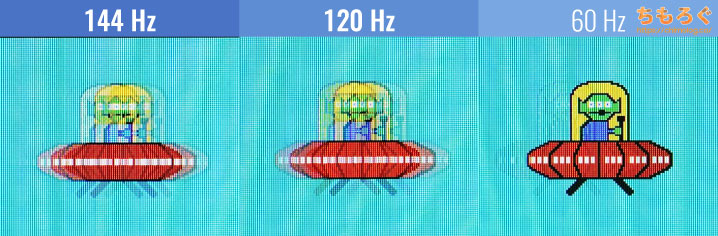
定点撮影で確認すると、60 Hz時よりも120 Hz~144 Hzの方がUFOの数が増えているのが分かります。120~144 Hzの動作チェックは問題なし。
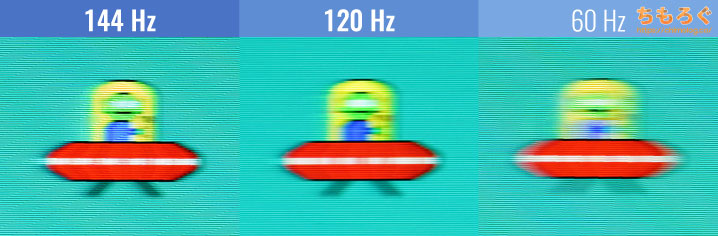
スライダーショット(追尾撮影)もチェック。リフレッシュレートが上がるにつれてUFOのりんかくがハッキリと映ります。

120 Hz時の応答速度
DELL S2421HGFは「PS5で120 Hzに対応」するモニターです。リフレッシュレートを120 Hz、オーバードライブ「最速」に設定して、応答速度を計測します。
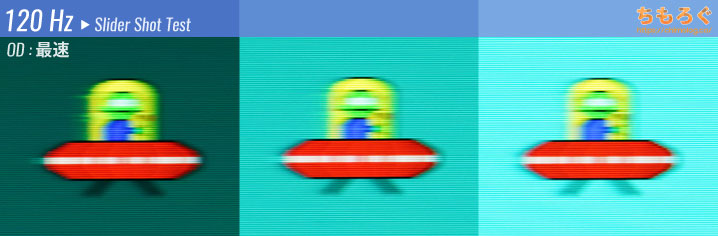
スライダーショットでUFO Testを追いかけて撮影しました。TNパネルらしく、UFOの残像はかなり少ない印象です。
| S2421HGFの応答速度120 Hz / オーバードライブ:最速 | |
|---|---|
| 平均値 | 4.27 ms |
| 最速値 | 1.06 ms |
| 最遅値 | 9.37 ms |
| 明るく | 5.86 ms |
| 暗く | 2.68 ms |
| 応答速度 | 0 | 50 | 100 | 150 | 200 | 255 |
|---|---|---|---|---|---|---|
| 0 | – | 1.88 ms | 4.14 ms | 5.96 ms | 6.72 ms | 9.37 ms |
| 50 | 1.06 ms | – | 3.84 ms | 4.92 ms | 6.46 ms | 8.57 ms |
| 100 | 1.34 ms | 2.48 ms | – | 4.20 ms | 5.67 ms | 8.49 ms |
| 150 | 1.26 ms | 2.38 ms | 2.90 ms | – | 4.58 ms | 6.88 ms |
| 200 | 1.25 ms | 2.19 ms | 3.06 ms | 3.09 ms | – | 6.21 ms |
| 255 | 1.44 ms | 2.85 ms | 4.25 ms | 5.43 ms | 5.24 ms | – |
120 Hz(オーバードライブ:最速)の応答速度は、平均で「4.27 ミリ秒」です。120 Hzの場合、必要な応答速度は8.33 ミリ秒で、4.27 ミリ秒は8.33 ミリ秒を余裕で下回る性能です。

144 Hz時の応答速度
次はリフレッシュレートを144 Hz、オーバードライブ「最速」で応答速度を計測します。

144 Hzのスライダーショットを見ると、120 Hzよりも残像感がややマシになった感じがします(※主観的な感想)。
| S2421HGFの応答速度144 Hz / オーバードライブ:最速 | |
|---|---|
| 平均値 | 3.99 ms |
| 最速値 | 0.69 ms |
| 最遅値 | 6.99 ms |
| 明るく | 5.34 ms |
| 暗く | 2.64 ms |
| 応答速度 | 0 | 50 | 100 | 150 | 200 | 255 |
|---|---|---|---|---|---|---|
| 0 | – | 2.19 ms | 4.52 ms | 6.30 ms | 6.99 ms | 4.74 ms |
| 50 | 0.69 ms | – | 3.37 ms | 5.46 ms | 6.37 ms | 5.16 ms |
| 100 | 0.72 ms | 1.85 ms | – | 4.09 ms | 6.47 ms | 6.71 ms |
| 150 | 0.75 ms | 2.26 ms | 3.24 ms | – | 5.08 ms | 6.11 ms |
| 200 | 0.89 ms | 1.96 ms | 3.43 ms | 3.39 ms | – | 6.55 ms |
| 255 | 1.33 ms | 2.54 ms | 4.90 ms | 6.14 ms | 5.46 ms | – |
144 Hz(オーバードライブ:最速)の応答速度は、平均で「3.99 ミリ秒」です。144 Hzの場合、必要な応答速度は6.94 ミリ秒なので、3.99 ミリ秒はまったく問題なし。
もっとも速いシーンで0.69 ミリ秒を叩き出しており、メーカー公称値の1 ミリ秒を(一応は)達成しています。次はオーバードライブ別に、応答速度をチェックします。
オーバードライブのおすすめ設定
| オーバードライブの効果144 Hz / テストした結果 | |||
|---|---|---|---|
 | |||
| 平均値 | 4.26 ms | 4.12 ms | 3.99 ms |
| 最速値 | 0.50 ms | 0.57 ms | 0.69 ms |
| 最遅値 | 12.21 ms | 12.24 ms | 6.99 ms |
| 明るく | 4.78 ms | 4.51 ms | 5.34 ms |
| 暗く | 3.73 ms | 3.73 ms | 2.64 ms |
| 平均エラー率 | 0.0 % | 0.0 % | 0.0 % |
オーバードライブを使うとモニター応答速度を高速化できます。高速(レベル1)、超速(レベル2)、最速(レベル3)へとオーバードライブを高くするほど、UFOの残像感が減って応答速度がたしかに速いです。
オーバードライブのデメリットである「エラー」もほとんど検出できず、目視で見てもエラーが起きているかどうかほとんど見分けられません。
よってDELL S2421HGFのおすすめオーバードライブ設定は「最速」です。

参考例として、平均エラー率25%のUFO画像を掲載します。画像を見ての通り、UFOのりんかくが「滲む」ように見えます。このにじみが「逆残像(英語ではCorona、artifactsなど)」と呼ばれる現象です。
本来、残像感を軽減するためのオーバードライブ機能なのに、エラーが発生すると逆に残像が発生します。パネル本体の品質、メーカーのパネル制御技術の実力差など。エラーが発生する原因はいろいろとあります。
応答速度の比較
ちもろぐで検証した他のゲーミングモニターとの比較をまとめます。比較できるデータはかなり増えていて、S2421HGFの応答速度がどれくらいの位置づけなのかが、客観的に分かりやすいです。
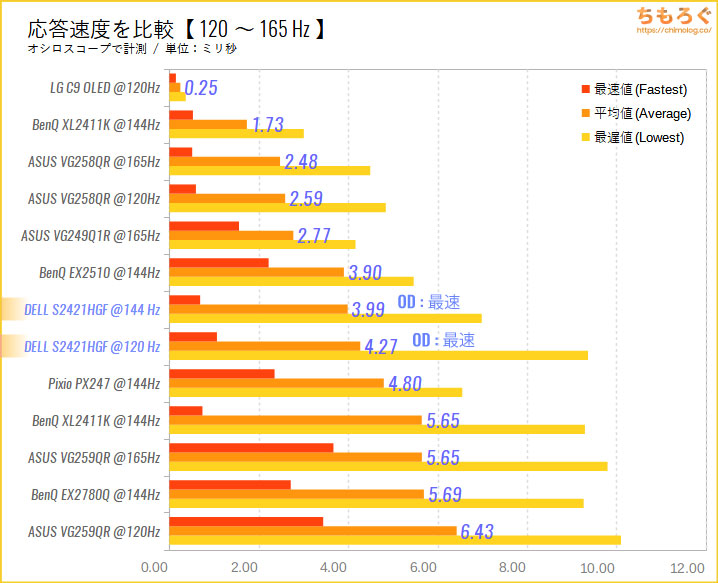
120 ~ 165 Hzのゲーミングモニターで比較しました。
トップクラスは「BenQ XL2411K」や「ASUS VG258QR」で、DELL S2421HGFはごく普通の応答性能です。19800 円に見合った価格相応の性能ですね。
DELL S2421HGFの機能性をチェック
OSD(On Screen Display)の内容

モニター裏側のボタンを使って、On Screen Display(OSD)からモニターの設定を変更できます。順番に紹介します。
基本的な操作はすべて5方向ボタンだけでできます。他のレビュー記事でも書いているように、基本的に5方向ボタンは直感的でスムーズな操作です。
S2421HGFはショートカットボタンが3つあって、それぞれに好きな項目を登録できます。初期設定だと「ゲーム向上モード」「オーバードライブ設定」「暗さスタビライザー」が入ってます。
暗いところを明るくする「Black Stabilizer」
「Black Stabilizer(暗さスタビライザー)」は、暗い部分だけを明るく調整する機能です。
画面が暗いDead by Daylightで使うと効果が分かりやすいです。ただし、Black StabilizerはBenQの「Black eQualizer」ほど高性能ではなく、暗すぎる部分はあまり明るくできません。
「無いよりはマシ程度」だと思ってください。
レインボーシックスシージで使ってみた比較写真です。画面中央の日陰が見やすく強調されています。
8個ある「プリセットモード」をチェック
「プリセットモード」はモニター側に最初から保存されているプロファイルです。S2421HGFには、全8種類の画像モードが用意されています。
| 8種類あるプリセットモード | |
|---|---|
| 標準 | 普段使いに最適化された色設定 |
| FPS | FPSゲーム向けの鮮やかで白っぽい設定 |
| MOBA/RTS | ややコントラストが高い設定 |
| RPG | RPG向けに最適化された色設定 |
| SPORTS | コントラストと彩度がやや高い設定 |
| ComfortView | 電子書籍向け(ブルーライト少ない) |
| 暖色 | 暖かい色合い(色温度が低い) |
| 寒色 | 寒い色合い(色温度が高い) |
好みに合わせて「標準」「FPS」「RPG」あたりを使い分けます。好みに合う設定がない場合は、プリセットモードをユーザーに切り替えて自分好みに設定してください。
まとめ:とにかく安く144 Hzがほしいなら・・・

「DELL S2421HGF」の微妙なとこ
- パネルの均一性は普通
- 「暗さスタビライザー」に期待はしない
- 「黒挿入」的な機能がない
- 色はあまり合ってない(ΔEは3以上)
- TNパネルらしい白っぽい発色
- TNパネルにしては・・・平凡な応答速度
良くも悪くも価格相応なゲーミングモニターです。
「暗さスタビライザー」はそれほど強力な効果ではないし、TNパネルに求められる応答速度も(TNパネルの割には)平凡な性能。2万円以下ならアリ、2.2~2.3万円で買うようなモニターじゃないです。
「DELL S2421HGF」の良いところ
- 23.8インチでフルHD(万人向け)
- 最大「144 Hz」に対応
- PS5で「120 Hz」行けます
- 必要十分なエルゴノミクス
- 価格が安い(19800円くらい)
- 3年保証
- 無輝点保証つき(黒点は対象外)
19800円なら、そこそこ魅力的なゲーミングモニターです。
144 Hz対応(PS5で120 Hzも可能)モニターとしてはトンデモ級な安さにもかかわらず、無輝点保証が3年間付いているのも大きなメリット。
- 価格は安い方がいい
- FPSゲームを主にプレイ
- 次世代ゲーム機「PS5」で使いたい
PS5でゲームする用にとにかく安く144 Hzモニターがほしいなら、DELL S2421HGFを候補に入れてください。
以上「DELL S2421HGFをレビュー:19800円の格安144 Hzゲーミングモニター」でした。

FPSゲームに特化した競技向けのモニターを探している方は、こちらの「BenQ Zowie XL2411K」が有力な候補です。
FPSだけでなく、RPGや映画やアニメ視聴まで。幅広い使い方に対応できるマルチロール型モニターなら「MOBIUZ EX2510」が最強です。とても3万円ポッキリで買える性能とは思えません。内蔵スピーカーも良い音です。
他にもある「144 Hz」でおすすめなゲーミングモニター
おすすめなゲーミングモニター【まとめ解説】




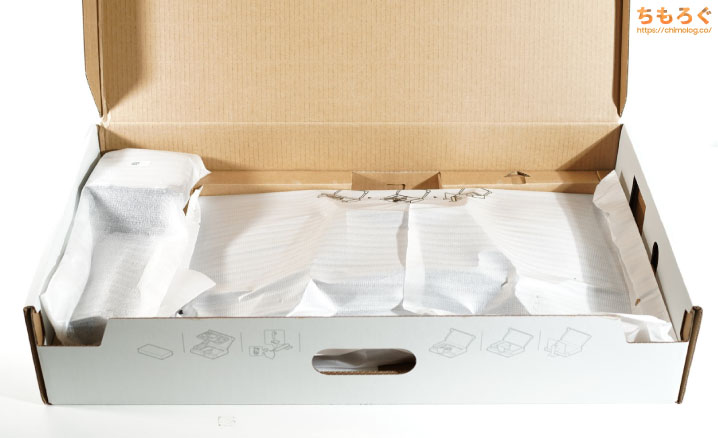





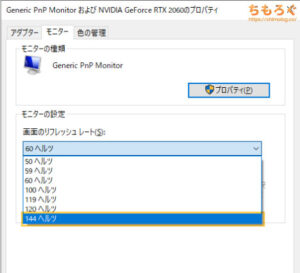
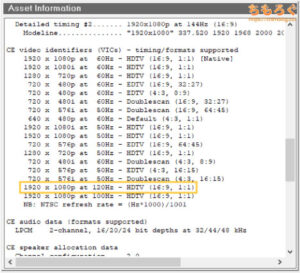

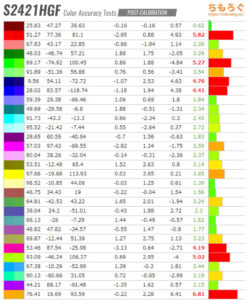
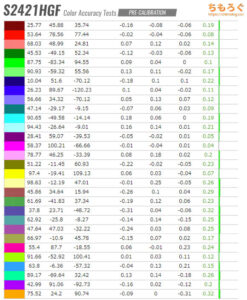
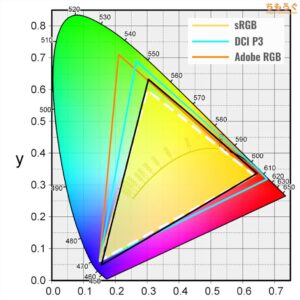



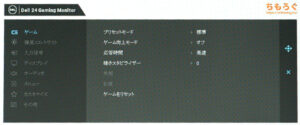
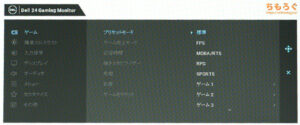
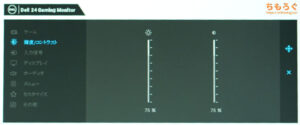
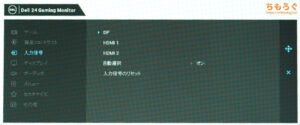
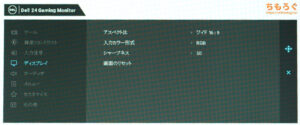

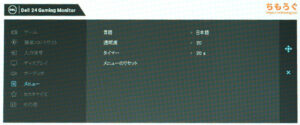

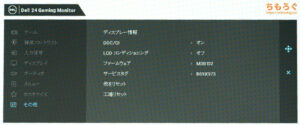
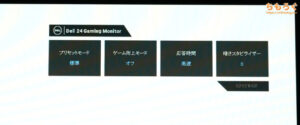



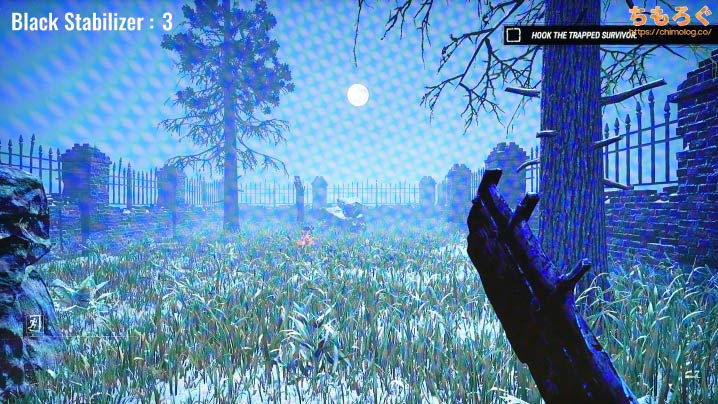

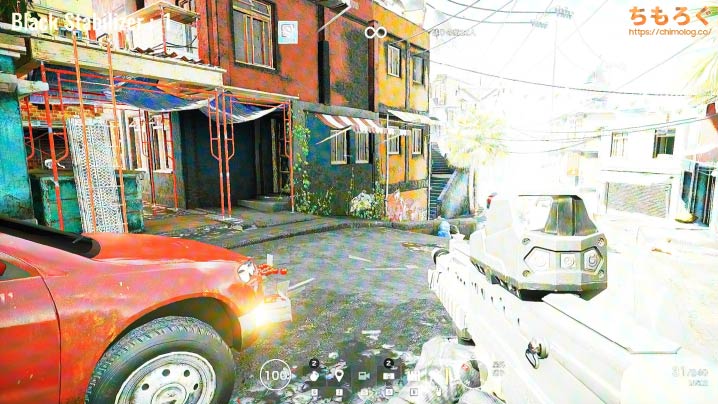




























 おすすめゲーミングPC:7選
おすすめゲーミングPC:7選 ゲーミングモニターおすすめ:7選
ゲーミングモニターおすすめ:7選 【PS5】おすすめゲーミングモニター
【PS5】おすすめゲーミングモニター NEXTGEAR 7800X3Dの実機レビュー
NEXTGEAR 7800X3Dの実機レビュー LEVEL∞の実機レビュー
LEVEL∞の実機レビュー GALLERIAの実機レビュー
GALLERIAの実機レビュー 【予算10万円】自作PCプラン解説
【予算10万円】自作PCプラン解説 おすすめグラボ:7選
おすすめグラボ:7選 おすすめのSSD:10選
おすすめのSSD:10選 おすすめの電源ユニット10選
おすすめの電源ユニット10選


 「ドスパラ」でおすすめなゲーミングPC
「ドスパラ」でおすすめなゲーミングPC

 やかもちのTwitterアカ
やかもちのTwitterアカ


 レビュー評価【特におすすめ】
レビュー評価【特におすすめ】 レビュー評価【おすすめ】
レビュー評価【おすすめ】 レビュー評価【目的にあえばアリ】
レビュー評価【目的にあえばアリ】
視野角についての見出しと本文の内容が矛盾していますよ
ご指摘ありがとです。
修正しました。
24インチくらいのゲーミングモニターってほぼ全てがFullHDしかないですよね。
WQHDで24インチのゲーミングモニター(IPS, >120Hz)ってないものでしょうかね。
価格コムで見る限りはなさそうですね。
24インチでWQHD表示だとゲーム用途では
あまり高解像度の恩恵を受けられず、あまり需要がないのだと思います。
クリエイティブ・一般業務用途であれば120Hzは要らなくて、
そこへの需要か60Hzならちょいちょい24~25インチがありますね。
TNなら144 Hzで2万円は別に格安じゃないような。
あれ最近相場変わった?
2022年6月の時点で28,522円
コスパ悪すぎ
毎度楽しませてもらってます。
今度240Hz以上のおすすめモニターの紹介とか見てみたいですね…
→ 【実測した】240 Hzゲーミングモニター
こちらの記事でどうでしょうか。
TNパネルだとXL2546K、IPSパネルはASUS VG279QMやDell AW2521HFが優秀です。
安いTN144Hzなら結構見かけますが
特にHDMIについて120Hzまでしか対応してないものが見受けられたのでそれよりはいいと思いますね
値段も機能もドスパラのBenQが仮想敵になりそうだね
ベゼルレスとマルチモニタについてはもう少し甘めに判定してもいいんじゃないかな
メインモニタとして正面にこれを置いてサイドに格安IPSモニタをおけば配信とか攻略情報みながらのプレイとか捗るいいデザインだと思う
いつも役立つ情報感謝します
本記事とは直接関係ないのですが、240hzのモニターOMEN X by HP 25f がHPの公式ショップのセールで3万5000円になっていたので購入を検討しているのですが、ブラックイコライザーや黒挿入的な機能がないのが気になります。予算的にはこれ以上出せないので、144hzのそういった機能があるモニターとこちらの240hzのモニターだと実際どちらの方がfps等で有利だと思われますか?